
פגמים קטנים שונים על הפנים (אקנה, שומות, כתמים, נקבוביות, וכו ') ניתן להסיר באמצעות שירותים מקוונים מיוחדים. הדבר היחיד שאתה צריך לעשות הוא להירשם על כמה מהם.
עבודה תכונות עורכי מקוונים
כדאי להבין כי עורכי תמונה מקוונת יכול מאוד תשואה תוכנה מקצועית Adobe Photoshop או Gimp. אין פונקציות רבות בשירותים אלה או שהם עובדים בצורה לא נכונה, כך התוצאה הסופית לא יכול להיות בדיוק אחד שאתה רוצה. כאשר עובדים עם תמונות המשקולות הרבה, אינטרנט איטי ו / או מחשב חלש יכול לגרום באגים שונים.שיטה 2: אוגון
זה אפילו שירות קל יותר מאשר הקודם. כל הפונקציונליות שלה מגיע להתאמת תמונה פרימיטיבית והוספת אפקטים שונים, אובייקטים, טקסטים. Avatan אינו דורש רישום, לגמרי בחינם ויש לו ממשק מובן פשוט. של minuses - זה מתאים רק כדי להסיר פגמים קטנים, עם טיפול זהיר יותר, העור הופך מטושטש
ההוראה על השימוש בשירות זה נראה כך:
- עבור אל האתר ובתפריט הראשי, כי בראש, בחר "Retouch".
- חלון בחירת תמונות ייפתח במחשב. לטעון אותו. כמו כן, ניתן גם לבחור תמונות בדף הפייסבוק או ב- Vkontakte שלך.
- בתפריט השמאלי, לחץ על "חיסול חסרונות". שם אתה יכול גם להתאים את גודל המברשת. לא מומלץ לעשות גודל גדול מדי, שכן העיבוד של מברשת כזו עשוי לצאת לא טבעי, בתוספת פגמים שונים עשויים להופיע בתמונה.
- באופן דומה, כמו בגירסה המקוונת של Photoshop, פשוט לחץ על אזורי הבעיה עם מברשת.
- ניתן להשוות את התוצאה המקורית על ידי לחיצה על סמל מיוחד בצד הימני התחתון של המסך.
- בצד שמאל שבו היה צורך לבחור ולהגדיר את הכלי, לחץ על "החל".
- עכשיו אתה יכול לשמור את התמונה המעובדת באמצעות אותו כפתור בתפריט העליון.
- קדימה את שם התמונה, בחר את הפורמט (בדרך כלל אתה יכול לעזוב את ברירת המחדל) ולהגדיר את האיכות. פריטים אלה לא ניתן לגעת. לאחר השלמת תצורת הקובץ, לחץ על "שמור".
- ב "לחקור", בחר היכן אתה רוצה לשים את התמונה.



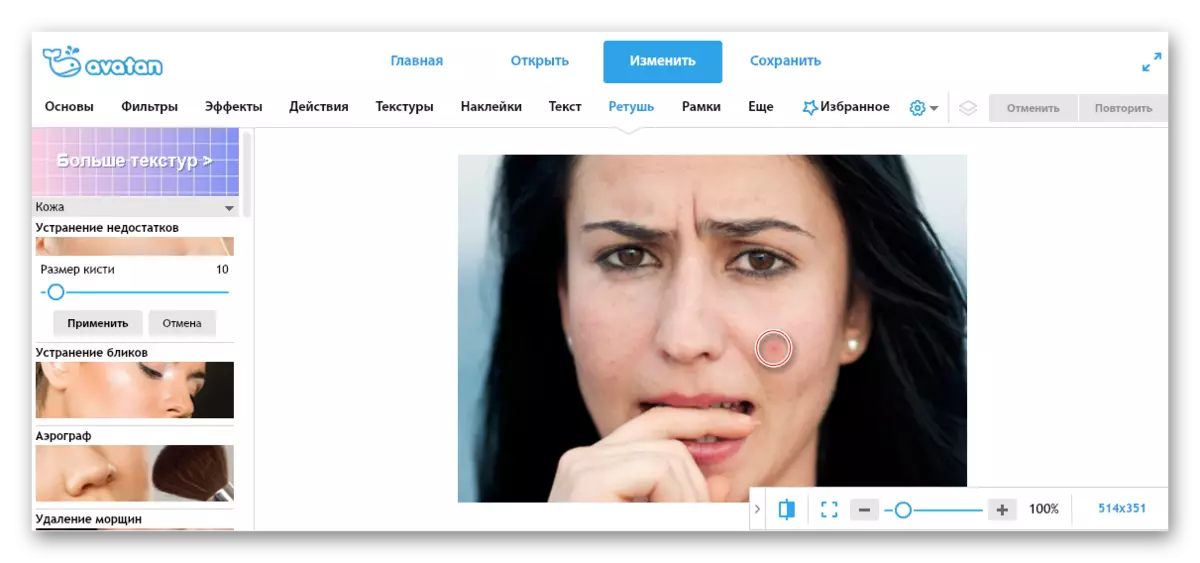

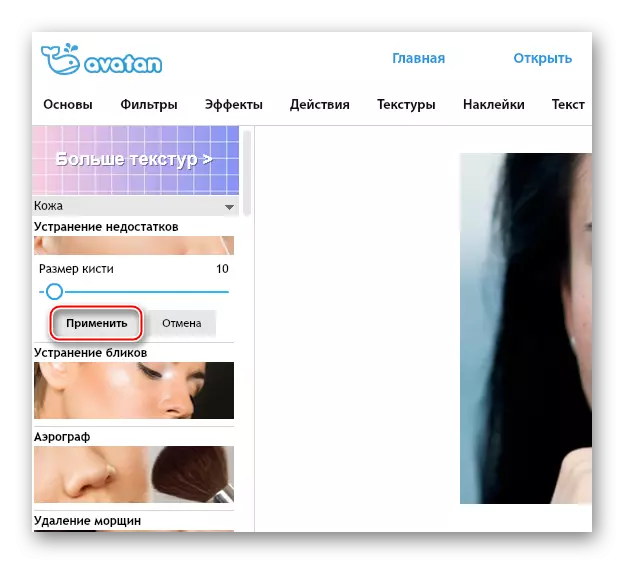


שיטה 3: עורך תמונות מקוון
שירות נוסף מן "Photoshop Online" פריקה, אבל השירות הראשון הוא רק כמו שם וזמינות של כמה פונקציות, את שאר הממשק ואת הפונקציונליות שונה מאוד.
השירות קל לשימוש, חופשי ואינו דורש רישום. במקביל, פונקציותיה מתאימות רק לעיבוד הפרימיטיבי ביותר. הוא אינו מסיר פגמים גדולים, אבל רק מטשטשת אותם. זה יכול לעשות פצעון גדול פחות מורגש, אבל זה לא ייראה יפה מאוד.
עבור אל אתר צילום עורך מקוון
כדי לברר תמונות באמצעות שירות זה, בצע את השלבים הבאים:
- עבור אל אתר השירות. גרור את התמונה הרצוי לסביבת העבודה.
- המתן להוריד ולשים לב לסרגל הכלים שמופיע. שם אתה צריך לבחור את "פגם" (סמל של הטיח).
- באותו תפריט העליון, אתה יכול לבחור את גודל המברשת. הם יש רק כמה חתיכות.
- עכשיו פשוט לסחוב את המברשת על מקומות בעיה. אין צורך לבכות קשה עם זה, שכן יש סיכון כי על הפלט תקבל פנים מטושטשת.
- כאשר אתה משלים את העיבוד, לחץ על "החל".
- עכשיו על "שמור" כפתור.
- ממשק השירות עם פונקציות ישתנה לראשונה. אתה צריך ללחוץ על כפתור ירוק "הורד".
- ב "Explorer", בחר מקום שבו התמונה תישמר.
- אם "הורד" כפתור לא עובד, ואז פשוט לחץ על התמונה לחץ לחיצה ימנית ובחר "שמור תמונה".





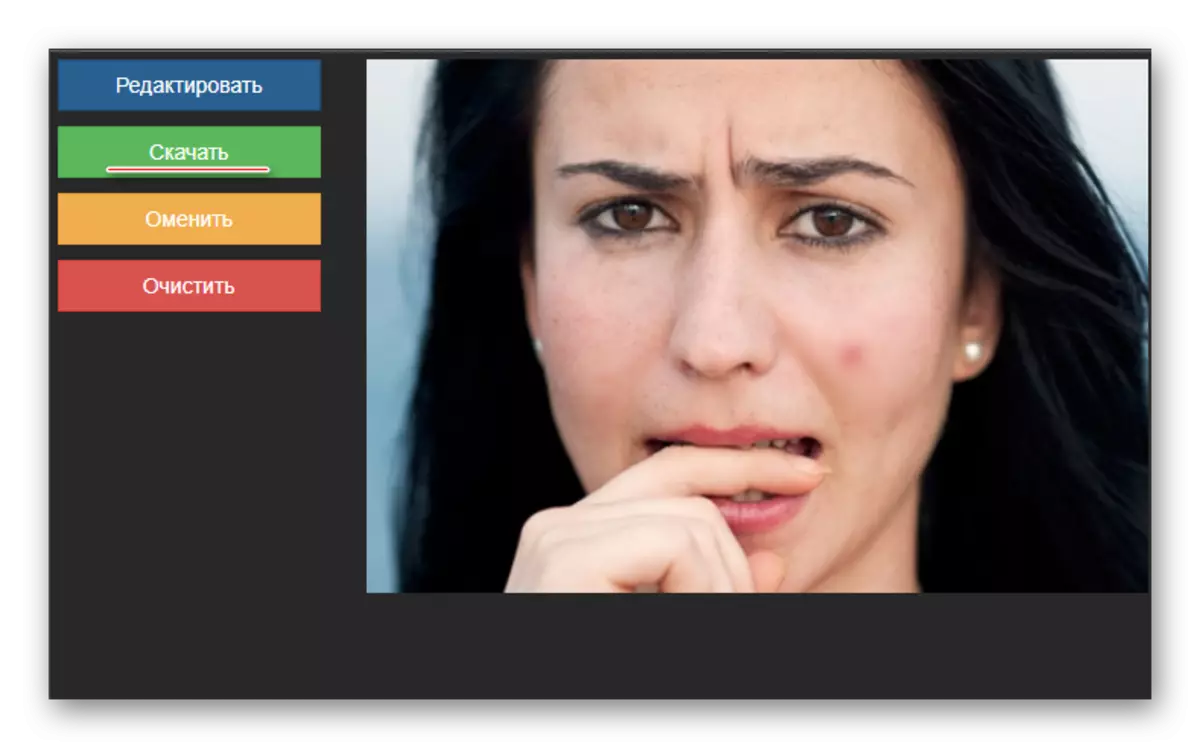

ראה גם: כיצד להסיר אקנה בתמונה ב- Adobe Photoshop
שירותים מקוונים הם די מספיק עבור תמונות retouching ברמה טובה טובה. עם זאת, כדי לתקן פגמים גדולים, מומלץ להשתמש בתוכנה מיוחדת.
